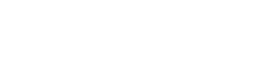| Автозапуск OpenVPN |
|
Для начала нужно скачать утилиту, которая будет запоминать пароли LoginTool.exe Запускаете утилиту LoginTool.exe, вводите логин в поле Username, пароль в поле Password, ставим галочку там где Active и жмем Save. Создаете ярлык для этой утилиты у себя на ПК и добавляете его в Автозагрузку. Более подробно - ЗДЕСЬ. Создаем и добавляем ярлык Openvpn в автозагрузку. Нажимаем Пуск - Все программы - OpenVPN - на OpenVPN GUI кликаем правой кнопкой мыши и нажимаем в выпадающем списке Создать ярлык, затем созданный ярлык просто нажав левой кнопкой мыши и не отпуская перетаскиваем в папку Автозагрузка и тут отпускаем левую кнопку мыши. Было:
Стало:
Затем сохраняем изменения и для проверки перегружаем компьютер, после перезагрузки автоматически OpenVPN должен подключится используя конфигурационный файл client.ovpn Подключении OpenVPN в Windows 7 и Windows Vista. Источник: https://softnastroy.com |